從簡易型到實用性的角度來看,目前在國內 GitLab 更適合中小企業及小型開發者使用,這是旨在幫助團隊進行項目開發協作,為軟件開發和運營生命周期提供了一個完整的 DevOps 方案。GitLab 功能包括:項目源碼的管理、計劃、創建、驗證、集成、發布、配置、監視和保護應用程序等,該鏡像基于 CentOS 操作系統,采用 Docker 部署,已預置 Nginx、Docker 軟件。
此外,除了開發,IT 服務器的部署也是非常關鍵。華為云云耀云服務器 L 實例是一種輕量級的云服務器,它可以快速部署并且易于運維。它適用于支撐小型網站、Web 應用、博客、論壇、云端開發環境等輕量級、低負載且訪問量適中的應用場景。華為云云耀云服務器 L 實例以“簡單上云第一步”為理念,基于華為云多年技術積淀與極致創新,力求讓中小企業與開發者用戶在多種場景上,從性能、選購、部署、運維等方面都能獲得更優體驗,并且極具性價比。
在華為云云耀云服務器 L 實例上使用 GitLab 進行團隊及項目管理,可以幫助團隊更好地協作和管理項目。下面是一些使用 GitLab 進行團隊及項目管理的最佳實踐:
使用里程碑和分支管理項目的開發和送測:通過使用 GitLab 的里程碑功能,可以更好地跟蹤項目的進度。同時,通過使用 Git 的分支功能,可以更好地管理項目的開發和送測。
使用代碼審查提高代碼質量:GitLab 提供了代碼審查功能,可以幫助團隊成員對彼此的代碼進行審查。這樣可以提高代碼質量,并減少錯誤。
使用持續集成和持續交付提高開發效率:GitLab 提供了持續集成和持續交付功能,可以幫助團隊自動化構建、測試和部署代碼。這樣可以提高開發效率,并減少人為錯誤。
使用問題跟蹤和看板管理任務:GitLab 提供了問題跟蹤和看板功能,可以幫助團隊更好地管理任務。
在本文中,我們將介紹如何通過華為云云耀云服務器 L 實例,介紹如何使用 GitLab 進行團隊及項目管理。
準備工作
在創建云耀云服務器 L 實例之前,請先注冊華為帳號并開通華為云,并為帳號充值。請保證帳號有足夠的資金,以免創建云耀云服務器 L 實例失敗。
請注冊華為帳號、開通華為云,并進行實名認證。
如果您已開通華為云并進行實名認證,請忽略此步驟。
為帳號充值。
在控制臺界面上方,單擊“費用與成本”,選擇“資金管理>充值”,為帳號充值。
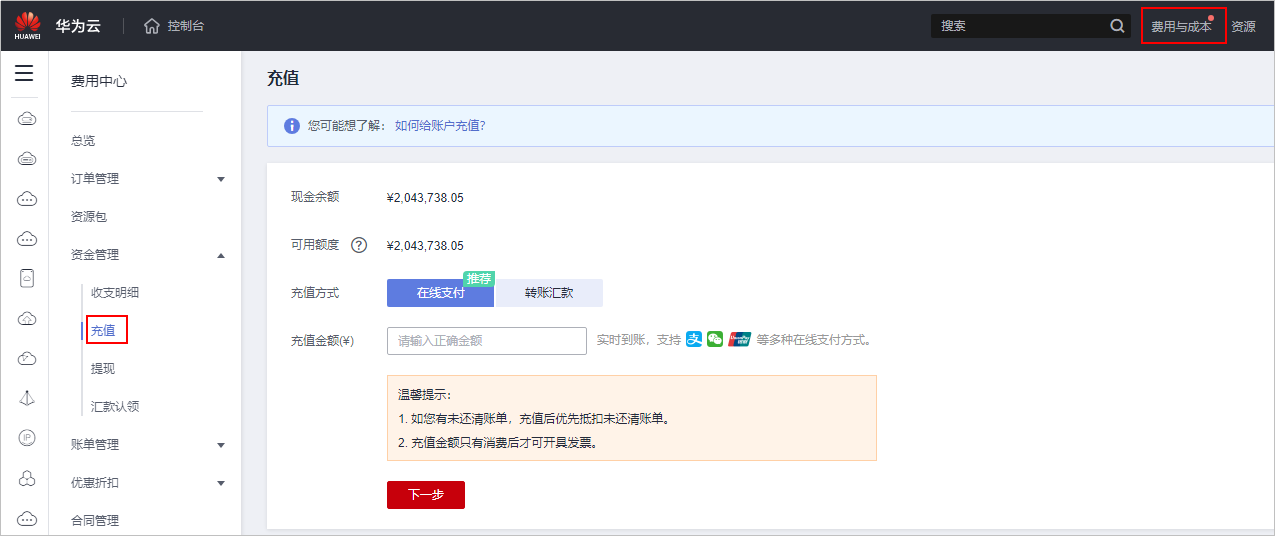
第一步:購買并配置云耀云服務器 L 實例
購買云耀云服務器L實例
①訪問云耀云服務器 L 實例主頁:
其中,當前云耀云服務器 L 實例搞活動,點擊購買按鈕,就會跳轉到領取優惠券的樓層。新注冊的華為云 V0 新用戶有專享禮券,領券購買包年低至 105 元!在華為云 828 營銷季期間購買,還會有更多優惠!
②下方的實例展示卡片中,挑選您需要的配置,單擊“購買”。
③根據界面提示,設置云耀云服務器 L 實例參數,選擇合適的鏡像以便快速搭建環境。
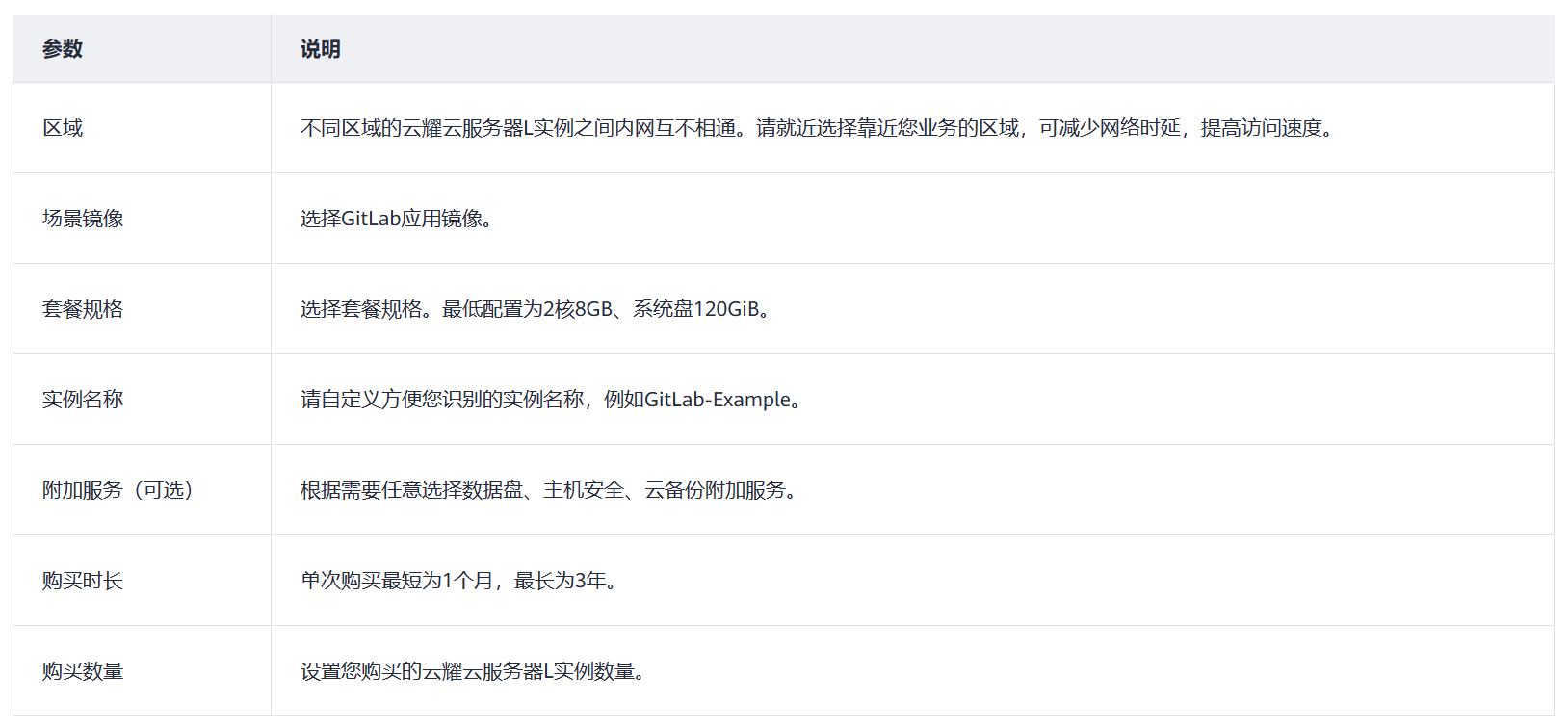
這里,我們可以看到云耀云服務器 L 實例提供了非常豐富的鏡像,包括寶塔面板、企業建站系統 WordPress、Docker 可視化 Portainer、一站式 DevOps 平臺 GitLab 等,根據實際需求配置相關參數。
④單擊“去支付”,根據頁面提示完成支付。
⑤單擊“返回華為云云耀云服務解決方案控制臺”,查看已創建的云耀云服務器 L 實例。
運行 nginx_huaweicloud.sh 腳本設置 Nginx 安全級別
①在資源卡片上選擇更多操作按鈕(三個小點),單擊“重置密碼”。
②根據界面提示,設置云服務器的新密碼,并確認新密碼。
運行中的云服務器需重啟后新密碼才能生效,默認勾選“自動重啟”。
③單擊“確認”。
④在資源卡片上,單擊“遠程登錄”。
⑤根據界面提示,輸入用戶名密碼登錄云服務器。
用戶名為 root,密碼為步驟 2 設置的密碼。
⑥執行如下命令,運行 nginx_huaweicloud.sh 腳本
因為 Nginx 安全級別過高,可能導致部分鏡像功能不可用。可通過運行 nginx_huaweicloud.sh 腳本解決。
須知:云服務器沒有初始密碼,在第一次使用云服務器時,請先設置密碼。密碼丟失或密碼過期時,亦需要通過重置密碼獲取新的密碼。配置安全組
①單擊云耀云服務器 L 實例卡片,進入資源管理頁面。
②在左側列表中選擇“云耀云服務器 L 實例”菜單,單擊云服務器名稱,進入云服務器詳情頁面。
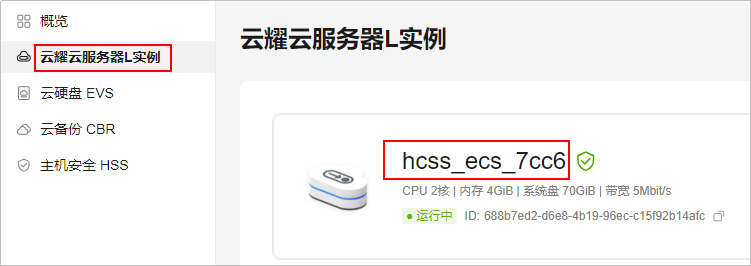
③選擇“安全組”頁簽,單擊“添加規則”,添加如下規則,單擊“確定”。
本例只添加常用規則,您可根據需要添加更多規則。

配置結果示例:

添加并解析域名(可選)
請為服務器添加并解析域名保護網站安全,并且方便您的用戶訪問網站。如果您僅為個人開發或測試使用,可以不添加域名。
①選擇“域名”頁簽,單擊“添加域名”。
②輸入域名,例如 domaintest.com,單擊“確定”。
請確保這里的域名已注冊,如果您還沒有域名,請單擊“前往購買”注冊域名(付費)
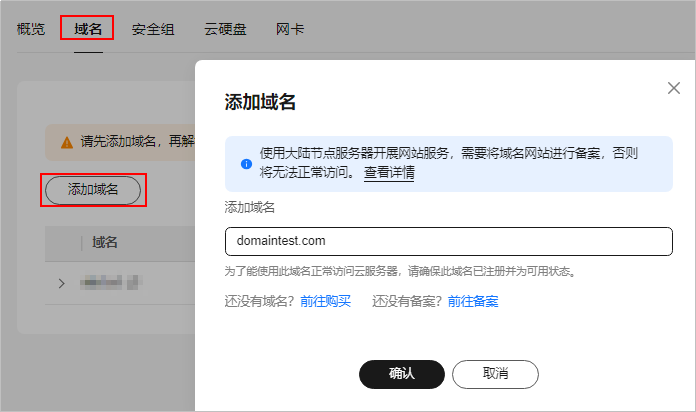
③單擊 domaintest.com 域名操作列表中的“解析域名”,設置域名前綴。
前綴和域名組成新的子域名。支持將域名或者子域名解析至當前云服務器公網 IP。若域名前綴為空,表示將域名 domaintest.com 解析至當前服務器公網 IP。
④在“域名”頁簽查看解析的域名。
⑤備案域名。
要想通過域名成功訪問服務器,必須備案域名。請在華為云備案中心備案此域名(免費)
第二步:初始化 GitLab
獲取 GitLab 管理界面的管理員用戶名及密碼。
登錄云服務器,運行sudocat/credentials/password.txt命令行獲取 GitLab 管理界面用戶名及密碼。
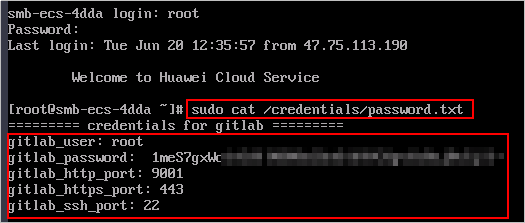
在服務器“概覽”頁“鏡像信息”中,單擊“管理”登錄管理界面。

說明:
GitLab 占用內存較大,初始化時間約 1~2 分鐘。如果登錄管理界面后提示“502”錯誤碼,表明 GitLab 在初始化,請稍后重試。
輸入步驟 1 獲取的用戶名密碼。
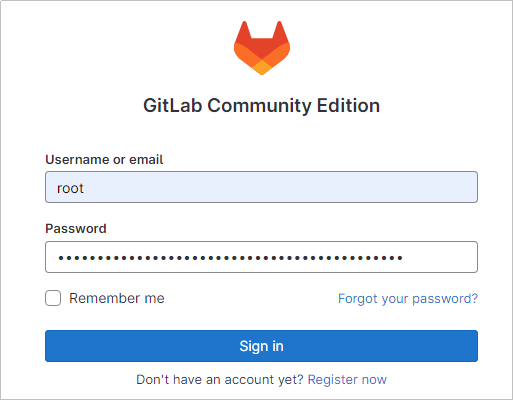
單擊“Signin”進入 GitLab 管理控制臺,您就可以開始使用 GitLab。
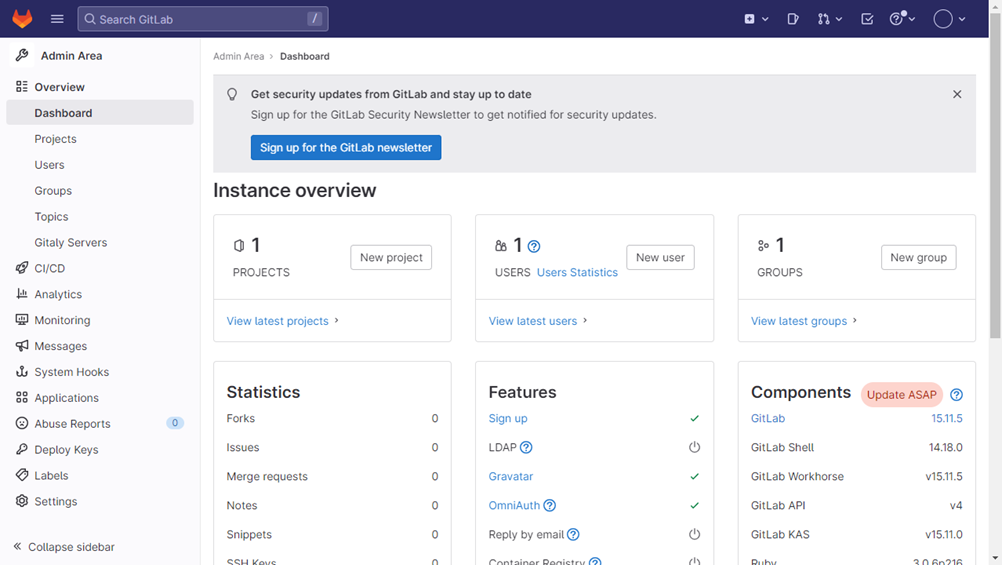
單擊右上角用戶頭像,選擇“Preferences”,設置管理界面語言,單擊“Savechanges”。
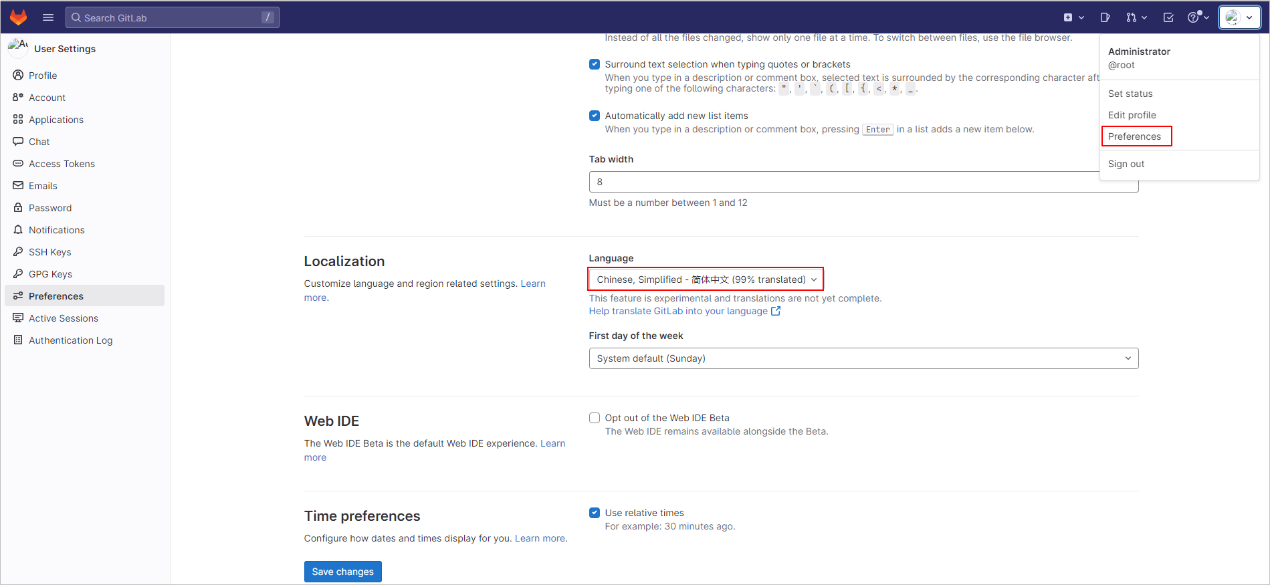
說明:
設置語言后,管理界面語言不會立刻切換,執行任意操作設置的語言在下一個頁面生效。
初始化 GitLab 后,您已獲得一臺完備的 GitLab 應用云耀云服務器 L 實例。您可開始使用您的 GitLab 應用,也可以按照使用 GitLab 中的步驟,創建項目、添加項目成員、合入代碼。
第三步:使用 GitLab
本節以創建項目、添加項目成員、合入代碼為例,為您介紹如何使用 GitLab。更多操作詳見官網指導。
創建項目
本例演示管理員新建項目、項目初始化、添加分支 dev,并且不對開發人員開放主分支 main 的項目管理操作。
單擊左上角

圖標,選擇“管理員”進入管理中心。
選擇“項目”菜單,單擊“新建項目”。
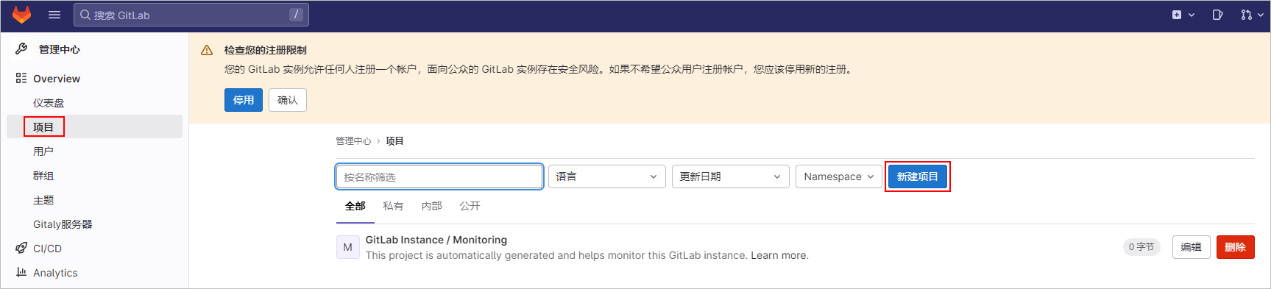
單擊“Creatblankproject”,創建項目。
配置項目參數,單擊“新建項目”,進入項目界面。
項目名稱:請自定義易于識別的項目名稱,例如 Project-example。
項目 URL:由云服務公網 IP 和管理員賬號組成,搜索并選擇 root。
其他參數保值默認配置。
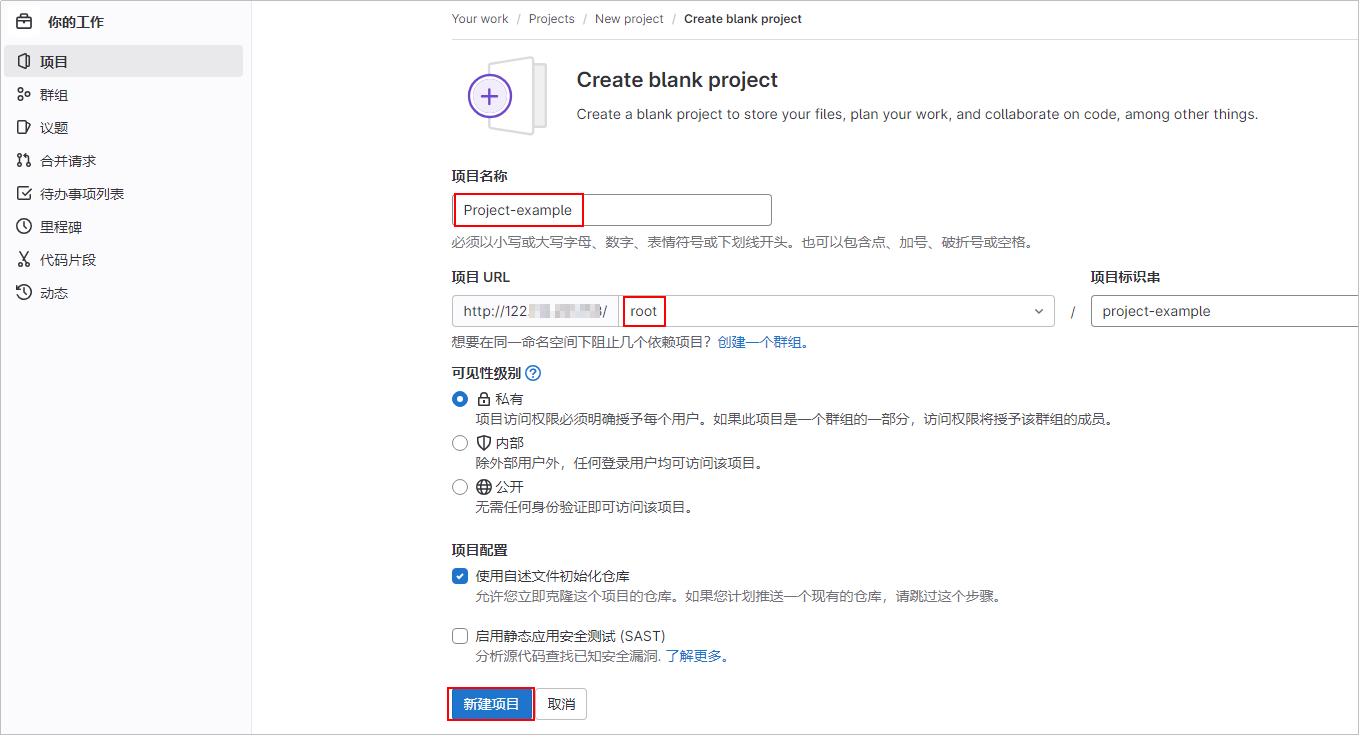
在“倉庫>文件”菜單,選擇

按鈕,單擊“Newfile”,在 main 主代碼庫中添加項目的索引 index.html 文件,單擊“提交更改”。
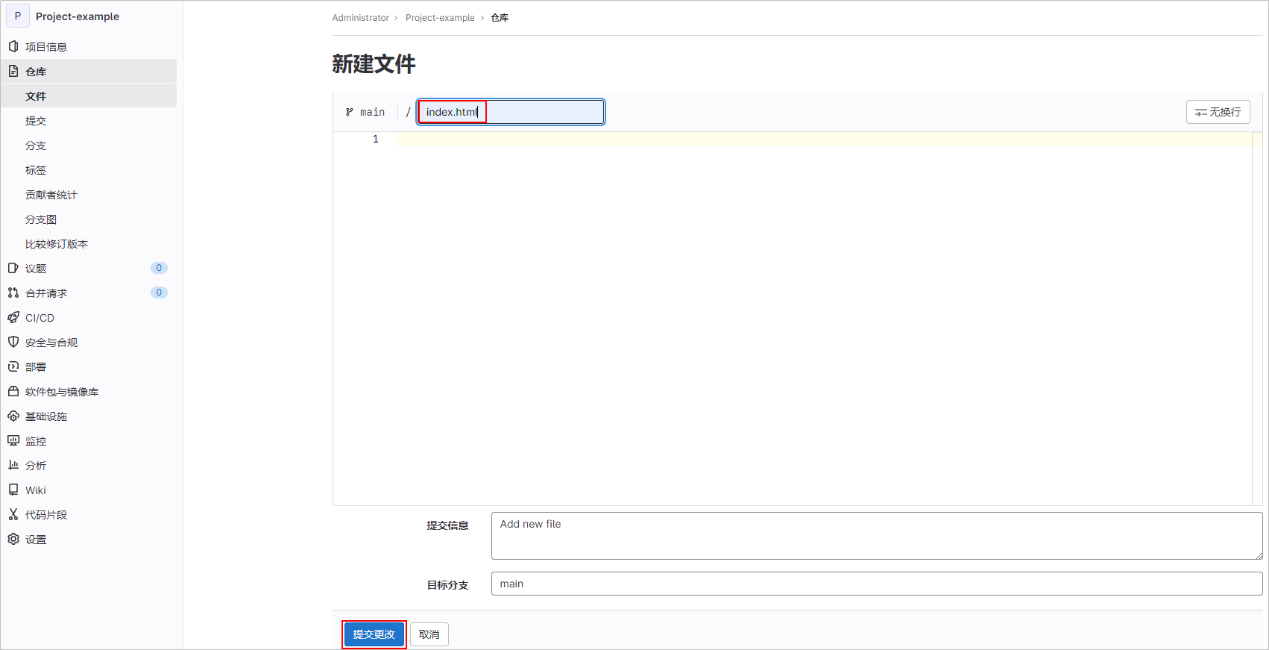
在“分支”菜單中,單擊“新建分支”,配置開發分支 dev。
分支名稱:dev
創建自:main 主代碼庫
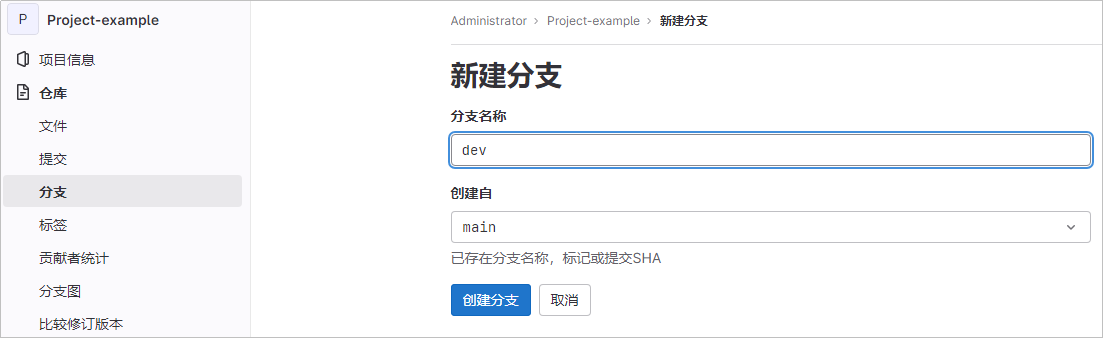
單擊“創建分支”,創建開發分支 dev 后,可查看到創建的 dev 分支。
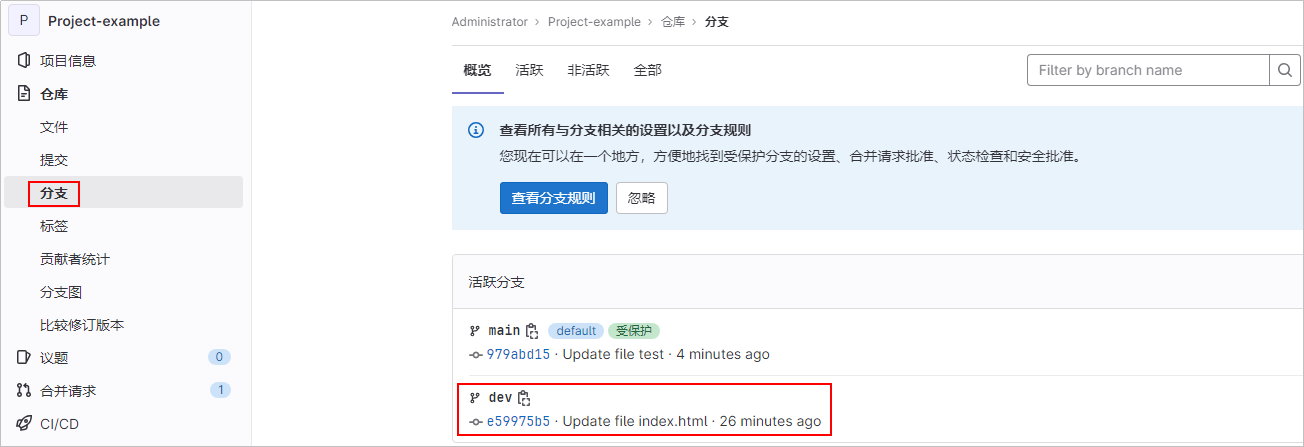
添加項目成員
團隊成員在登錄頁面注冊賬號后不能直接登錄 GitLab,需要管理員在后臺批準成員的注冊賬號、邀請其加入項目成員并配置權限后,團隊成員才能成功登錄 GitLab。
成員注冊賬號。
成員訪問“http://服務器公網 IP”或“http://域名”進入登錄界面。
單擊“Registernow”,輸入注冊信息,單擊“Register”。
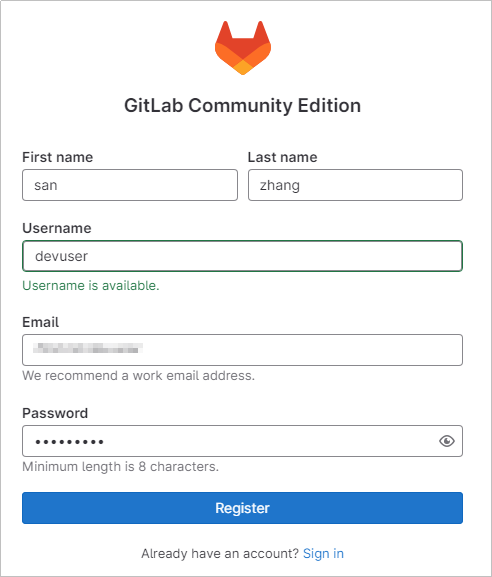
管理員批準成員注冊。
管理員單擊左上角

圖標,選擇“管理員”。
在“用戶”頁簽中,選擇“等待批準”項,單擊“Approve”,批準成員注冊。
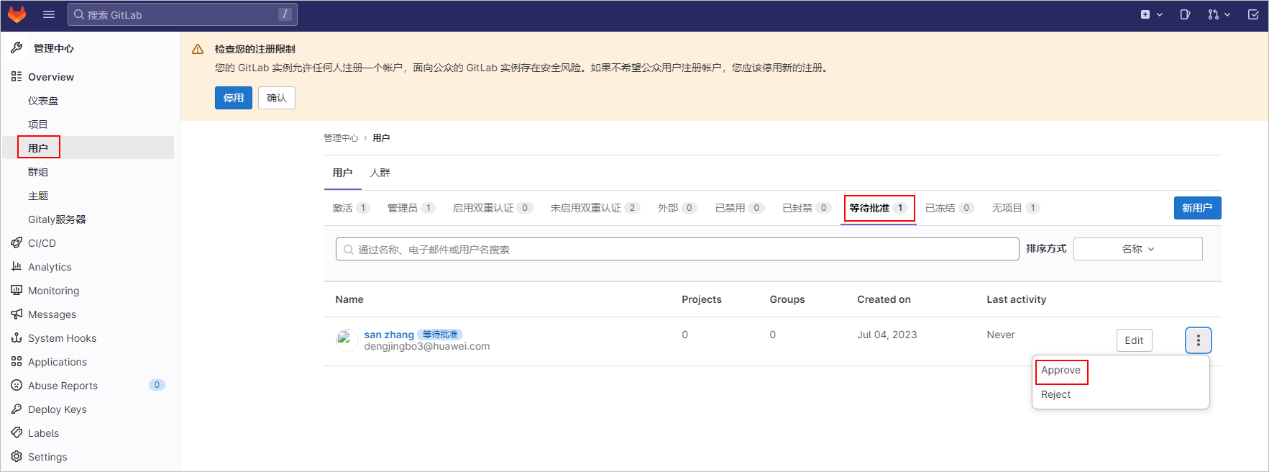
管理員邀請成員加入項目組,并分配權限。
管理員單擊左上角

圖標,選擇“項目>查看所有項目”,單擊“Administrator/Project-example”項目。
選擇“項目信息>成員”,單擊“邀請成員”。
輸入成員注冊的名稱或郵箱,并為成員分配 Developer 權限,單擊“Invite”。
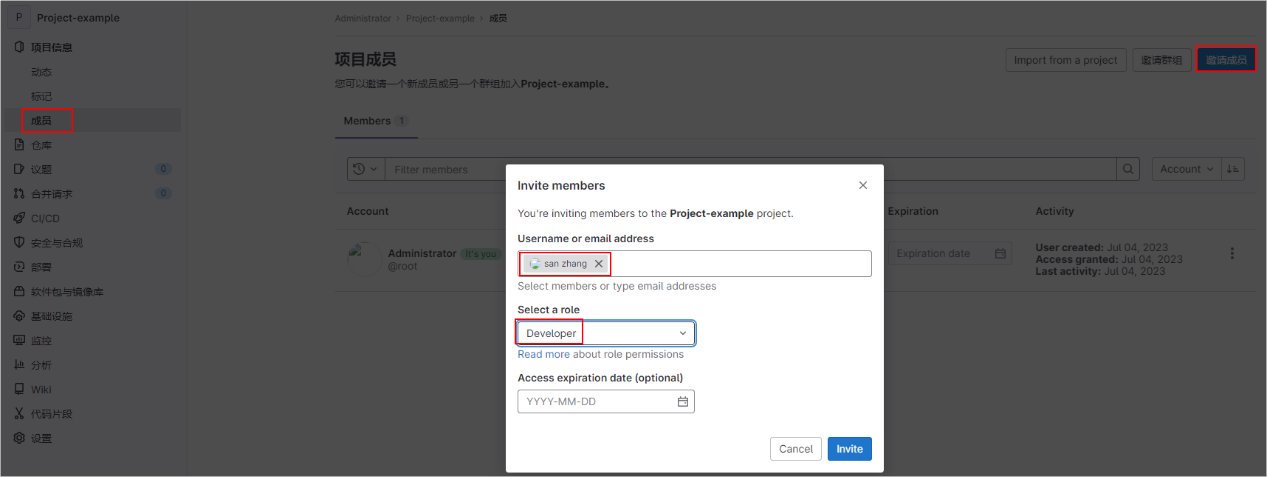
Gitlab 用戶在項目組中有五種權限:Guest、Reporter、Developer、Maintainer、Owner。
Guest:可以創建 issue、發表評論,不能讀寫版本庫。
Reporter:可以克隆代碼,不能提交。
Developer:可以克隆代碼、開發、提交、push。
Master:可以創建項目、添加 tag、保護分支、添加項目成員、編輯項目。
Owner:可以設置項目訪問權限、刪除項目、遷移項目、管理項目組成員。
成員團訪問“http://服務器公網 IP”或“http://域名”進入登錄界面,輸入用戶名密碼,即可成功登錄 GitLab。
成員首次登錄 GitLab 時,請選擇角色以便擁有更好的使用體驗。
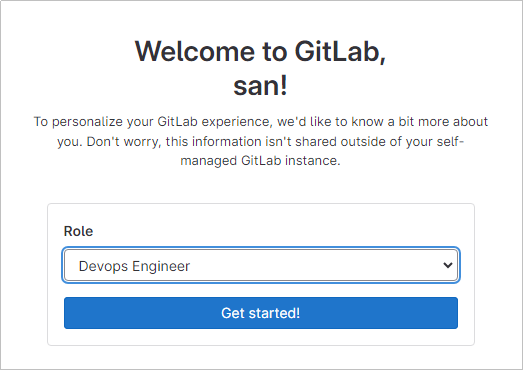
合入代碼
開發成員編輯并提交代碼。
訪問“http://服務器公網 IP”或“http://域名”登錄 GitLab。
選擇“項目”菜單,單擊項目名稱。
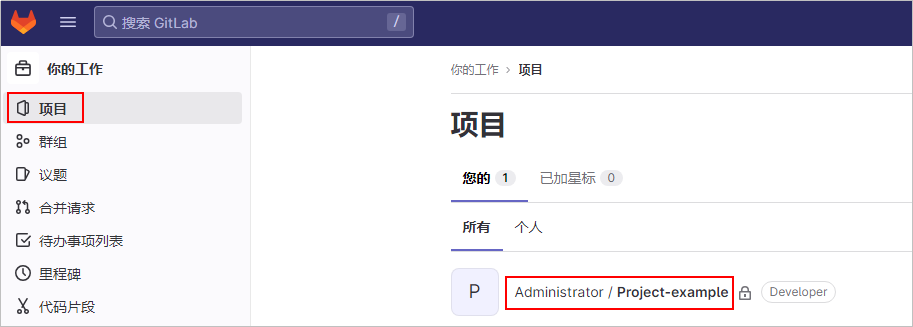
在項目菜單中選擇“倉庫>分支”,單擊 dev 分支。
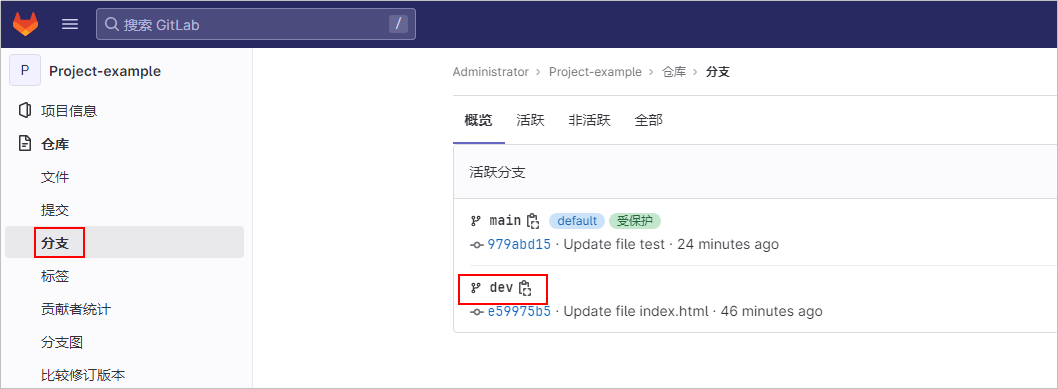
單擊“WebIED”,選擇文件并進行編輯,例如編輯 index.html 文件。
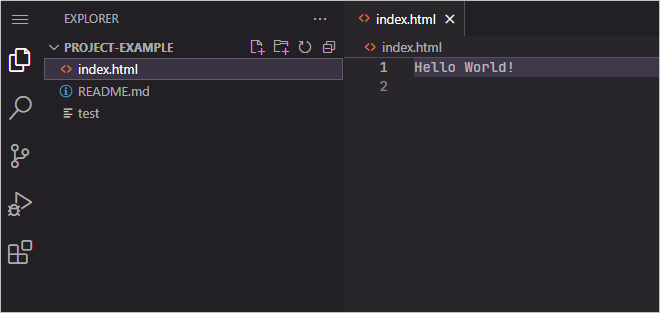
選擇左側欄進入 SourceControl 界面,單擊“Commit&Push”按鈕。
提交時系統提示是否創建新分支,單擊 No。
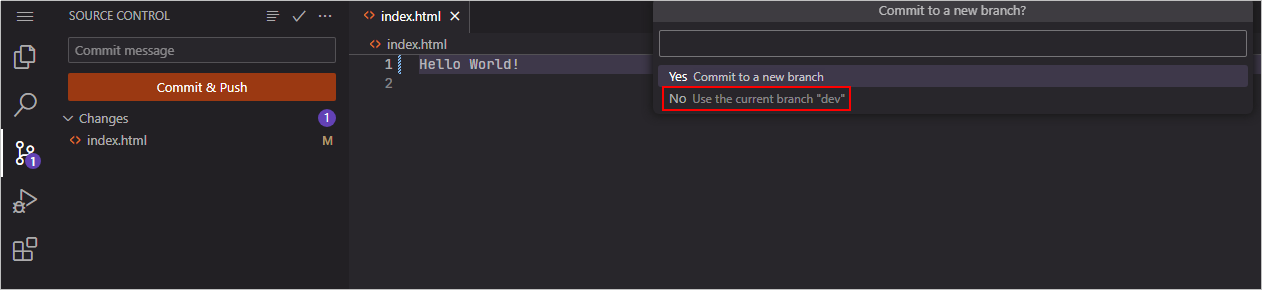
在項目菜單中選擇“倉庫>文件”,可查看到更新 index.html 文件的提示信息。單擊“創建合并請求”
單擊 index.html 可再次確認內容是否更新成功。
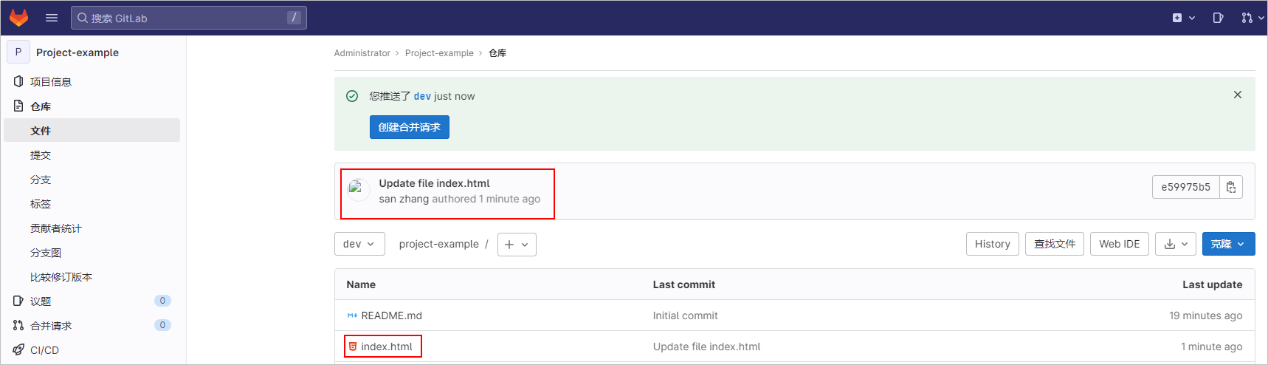
設置請求信息,單擊“創建合并請求”。
指定管理員審核,其他信息保持默認即可。

管理員審核合并請求。
單擊右上角圖標,選擇“合并請求>審核請求”,單擊請求標題。
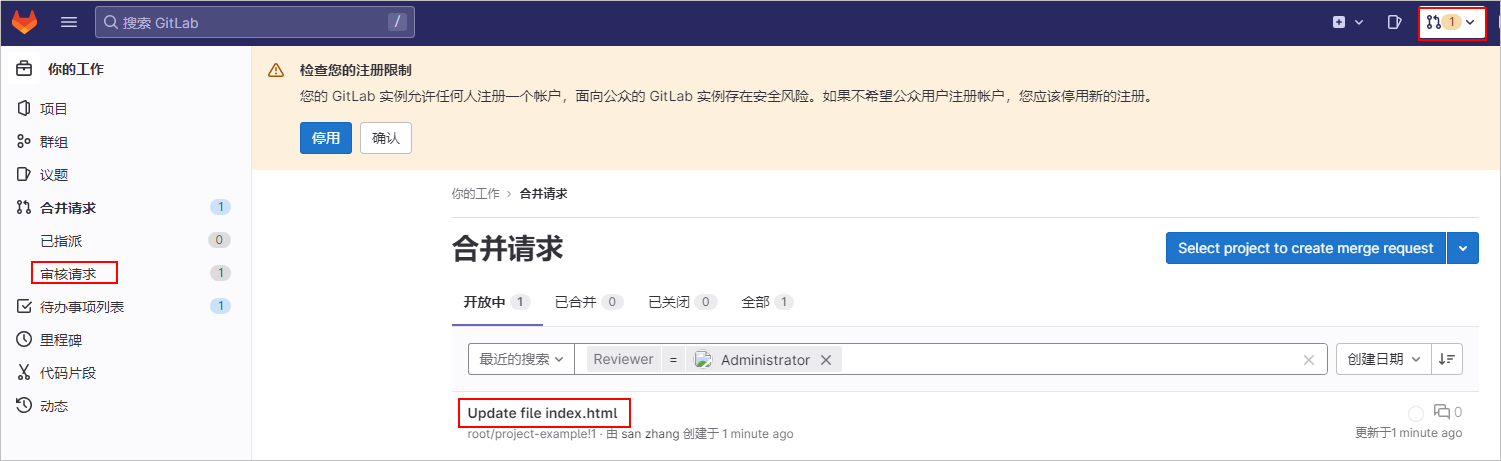
單擊“合并”,將 dev 分支的 index.html 文件合并到 main 主線中。
總的來說,在華為云云耀云服務器 L 實例上使用 GitLab 進行團隊及項目管理,可以幫助團隊更好地協作和管理項目。通過使用里程碑、分支、代碼審查、持續集成/交付、問題跟蹤和看板等功能,可以提高團隊的開發效率并保證代碼質量。
20:258 月 22 日-9 月 15 日,華為云 828 營銷季火熱進行中!多款明星產品和解決方案匯聚一堂,為千行百業及個人開發者提供技術支持、降低上云成本、實現創新發展。即刻登錄華為云官網,暢享華為云 828 營銷季專屬福利,抓住上云采購好時機!
審核編輯 黃宇
-
華為云
+關注
關注
3文章
2686瀏覽量
17588
發布評論請先 登錄
相關推薦
【dln團隊】DR-熱管理
Gitlab安裝及集成LDAP
新樂市全生命周管理管理系統
大干貨!迅為IMX6開發板丨Android丨Ubuntu丨Linux丨三大系統全開源
極狐GitLab的安裝指南
極狐GitLab—新一代源代碼管理倉庫
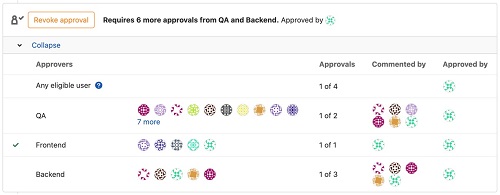
Suyu模擬器代碼倉庫因DMCA規則被GitLab移除,開發團隊新倉已建
在KubeSphere 容器中快速部署使用 GitLab 并構建 DevOps 項目
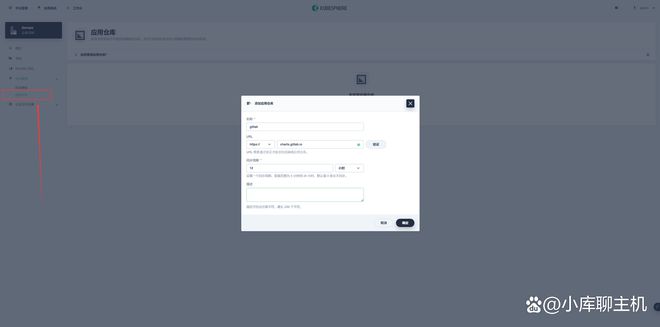
云端代碼管理新體驗,華為云 Flexus X 實例上 GitLab 部署與使用的實戰指南云端代碼管理新體驗
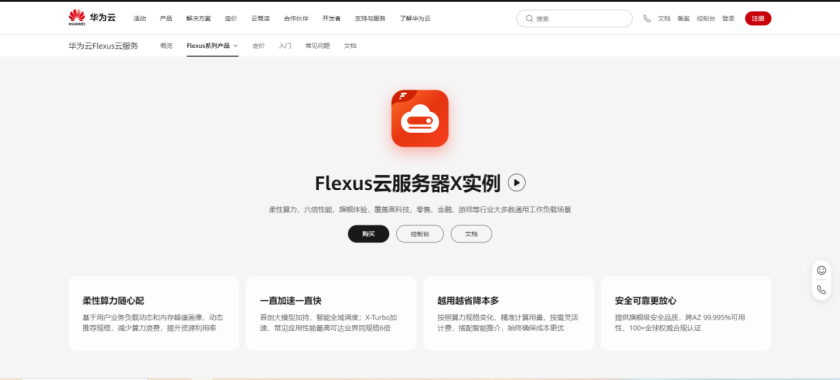




 干貨丨如何使用 GitLab 進行團隊及項目管理
干貨丨如何使用 GitLab 進行團隊及項目管理












評論